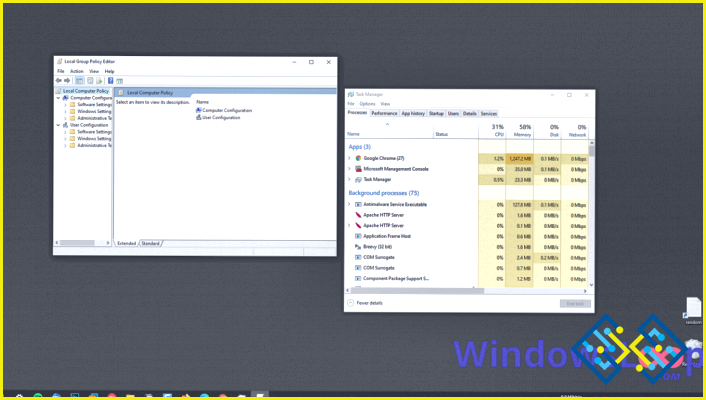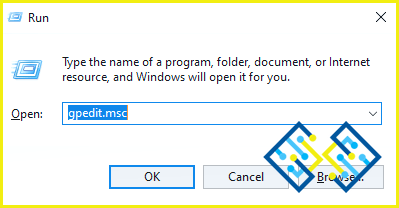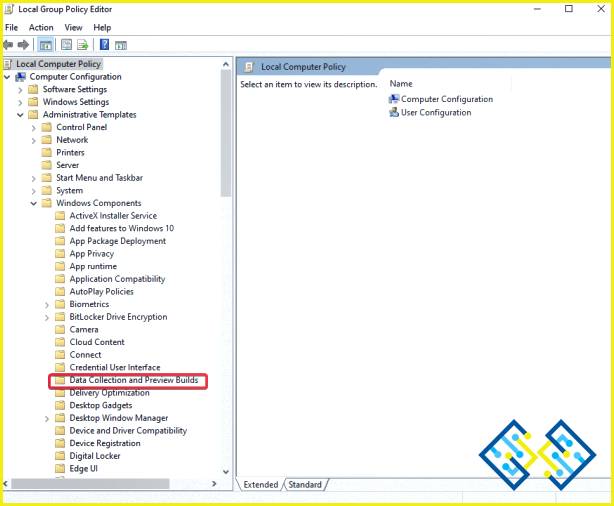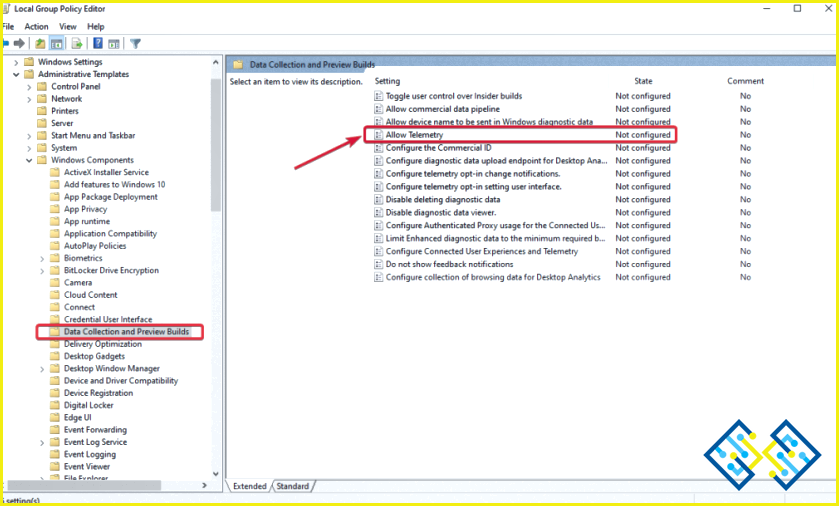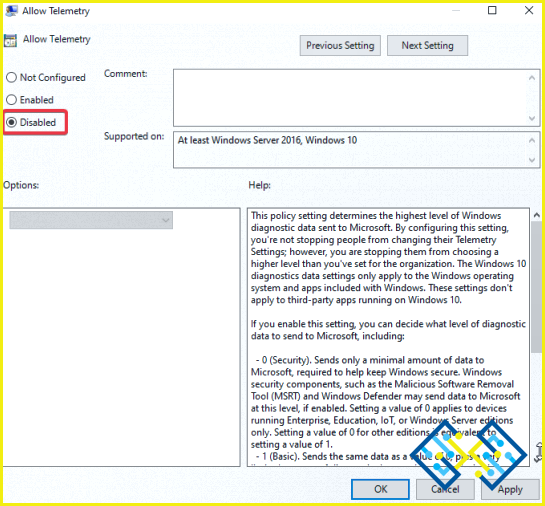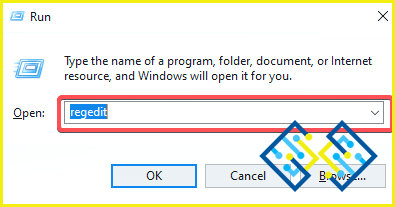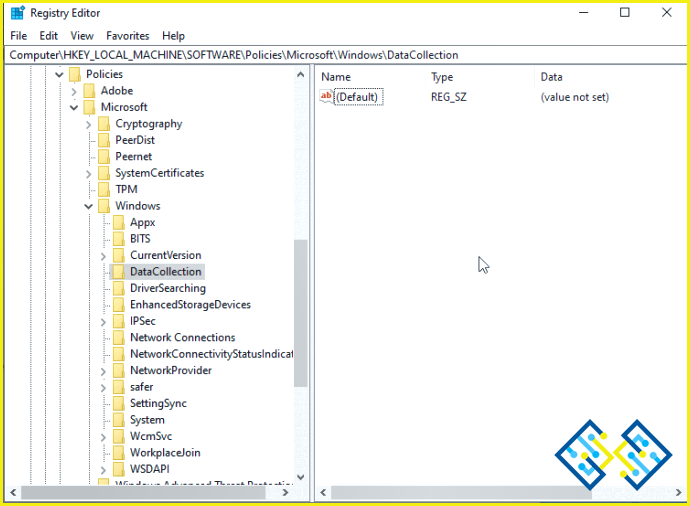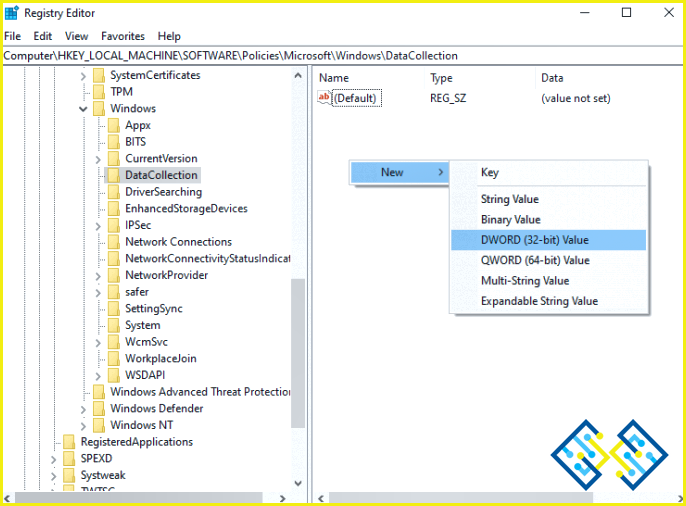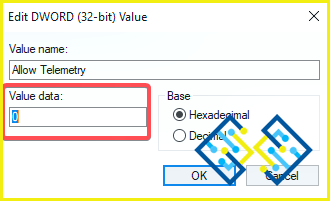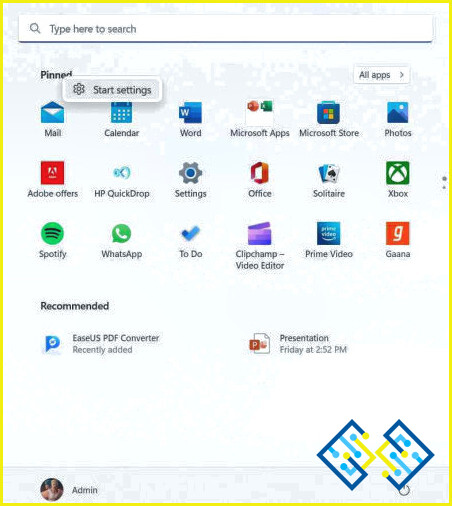¿Cómo desactivar Microsoft Compatibility Telemetry en Windows 10?
Si el proceso de Telemetría de Compatibilidad de Microsoft está ocupando una gran cantidad de recursos de la CPU en su PC con Windows 10, entonces usted no es el único. ¿Has comprobado el Administrador de Tareas y muestra el uso de la CPU más del 50% para Microsoft Compatibility Telemetry en Windows 10? Ahora en el Administrador de Tareas comprueba estos procesos Programa de Mejora de la Experiencia del Cliente, Experiencia de la Aplicación. ¿Te preguntas qué es lo que estás viendo y cómo está ayudando en el trabajo del sistema?
¿Qué es Microsoft Compatibility Telemetry?
Microsoft Compatibility Telemetry es un servicio de Microsoft que recoge datos de todos los procesos y dispositivos que se ejecutan en tu ordenador. Prepara un informe con los datos técnicos de todos los programas y dispositivos relacionados con Windows. Esto, a su vez, se utiliza para analizar los errores y ayudar a reducir los problemas de su ordenador.
Si el rendimiento de su ordenador se ve afectado por esto, entonces debe desactivar la Telemetría de Compatibilidad de Microsoft para resolver este problema.
¿Trató de desactivarlos pero el proceso reapareció en el Administrador de Tareas después de un tiempo? Este es un problema común y deshabilitarlo temporalmente no funcionará, por lo tanto vamos a trabajar en la búsqueda de una solución permanente a la misma. En este artículo, hemos discutido las formas que podemos utilizar para arreglar Microsoft Compatibility Telemetry.
Desactivar Microsoft Compatibility Telemetry-
El alto uso de la CPU por parte de un proceso no sólo ralentiza su ordenador sino que también obstaculiza otras operaciones, creando problemas de rendimiento en el proceso. Si está ejecutando un proceso que requiere una gran parte de la memoria RAM o simplemente quiere un rendimiento óptimo para él, debe desactivar Microsoft Compatibility Telemetry en Windows 10.
Los métodos para ayudarle con la fijación de este problema se enumeran a continuación, pruébelos.
Método 1: Usar el Editor de directivas de grupo-
Paso 1: Para realizar cambios en la directiva de grupo, debe presionar la tecla de Windows + R para el comando Run. Escriba el comando «gpedit.msc» para abrir el Editor de directivas de grupo.
Paso 2: Vaya a Configuración del equipo> Plantillas administrativas> Componentes de Windows> Recopilación de datos y vista previa de construcciones.
Paso 3: Haga clic en Recopilación de datos y vista previa de construcciones para ver las opciones en el panel lateral derecho.
Debajo de la Configuración, puede ver el Permitir Telemetría, haga clic con el botón derecho y obtendrá opciones, vaya a Editar.
Paso 4: En la siguiente ventana, haga clic en el botón de radio junto a la opción Desactivado.
Haga clic en Aplicar y luego en Aceptar para aplicar los cambios para la configuración. Esto es para desactivar Microsoft Compatibility Telemetry para Windows 10.
Método 2: Usando el Editor del Registro-
Usamos este método para arreglar Microsoft Compatibility Telemetry que se ejecuta en los recursos de la CPU de alta.
Aviso: Antes de hacer cualquier cambio en las entradas del Registro, por favor asegúrese de tomar una copia de seguridad. Además, siga adelante con este método sólo si conoce bien la configuración de su sistema. Para tomar una copia de seguridad, vaya al Editor del Registro y haga clic en Exportar y cree un archivo con un nombre y fecha que pueda recordar y guárdelo en una ubicación que no se vea afectada por los siguientes cambios. Para obtener el archivo de copia de seguridad, puede hacer clic en Importar y seleccionar la misma carpeta que anulará cualquier edición.
Paso 1: Pulse la tecla de Windows + R y escriba ‘regedit’ en el comando Ejecutar y pulse la tecla Intro.
Paso 2: En la pestaña del Editor del Registro, vaya a Ordenador> HKEY_LOCAL_MACHINE> Software> Políticas> Microsoft> Windows> DataCollection.
Paso 3: Seleccione DataCollection y vaya al panel de la derecha. Para crear una nueva clave haga clic con el botón derecho en cualquier lugar del panel. Elija entre las opciones – DWORD (32 bits).
Paso 4: Haga clic con el botón derecho del ratón en la nueva clave y haga clic en Renombrar. Nómbrela Permitir Telemetría.
Paso 5: Haga clic con el botón derecho y seleccione Modificar para cambiar el valor. Haga el valor a ‘0’. Haga clic en Ok.
Conclusión:
Cuando el Administrador de Tareas muestra un alto uso de la CPU para el proceso Microsoft Compatibility Telemetry, necesita hacer cambios para liberar los recursos de la CPU. En este artículo le mostramos los pocos métodos que se pueden utilizar para desactivar Microsoft Compatibilidad en Windows. Esto le ayudará a cambiar el estado del proceso de la CPU y su sistema se ejecuta en los recursos óptimos.
Por favor, háganos saber sus opiniones en la sección de comentarios a continuación. Además, suscríbete a nuestro boletín para seguir recibiendo actualizaciones periódicas del mundo de la tecnología. Además, síguenos en las redes sociales: Facebook, Twitter, LinkedIn y YouTube.